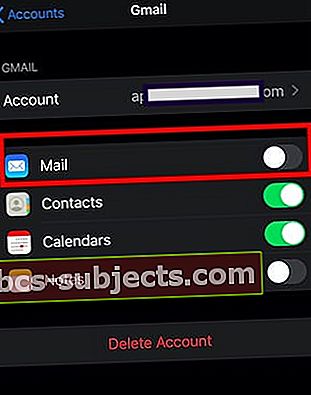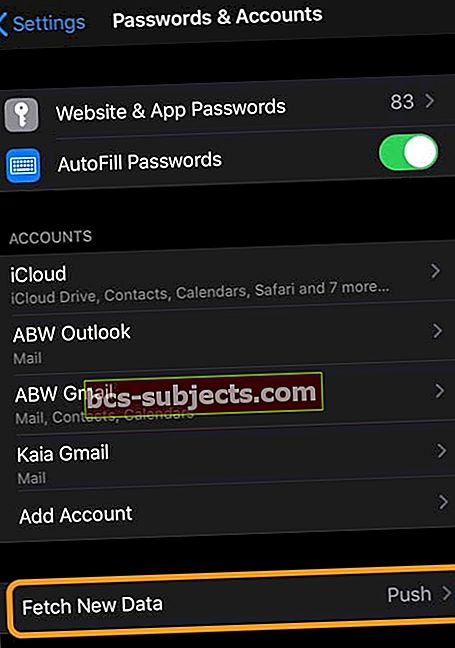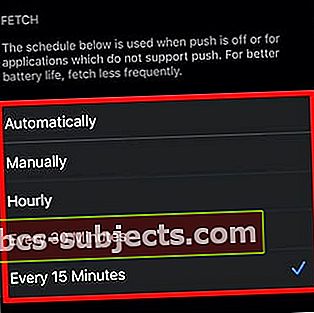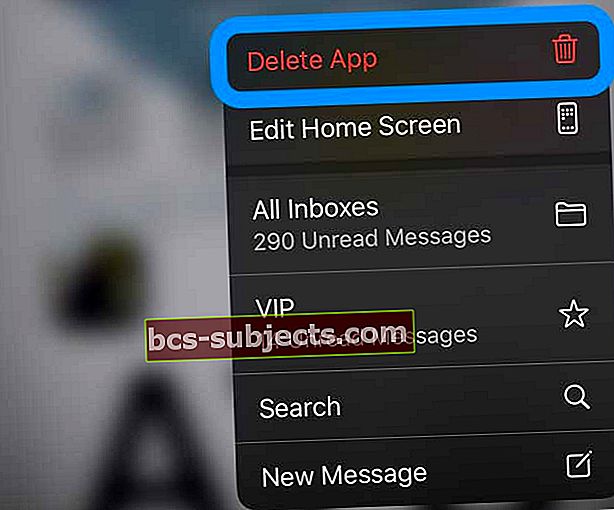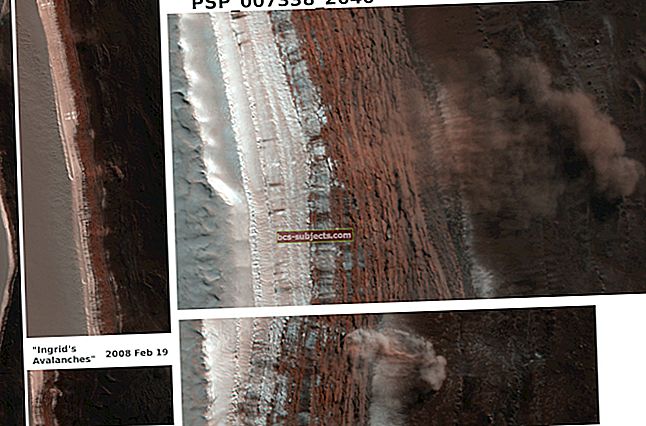Několik uživatelů zjistilo, že jejich aplikace Mail neaktualizuje e-maily po aktualizaci na iOS 13.2 na svém iPhone. Poštovní schránky se pomalu obnovují a zobrazují nové e-maily. Někteří uživatelé stále hlásí, že vidí prázdné schránky se zprávou ve spodní části, která ukazuje, že se schránka aktualizuje.
Zdá se, že některé chyby pošty hlášené v předchozí verzi iOS 13 nebyly v aktuální aktualizaci systematicky řešeny.
Aktualizace - 18/11/2019
Nejnovější aktualizace iOS 13.2.3 a iPadOS 13.2.3 vyřešil mnoho problémů souvisejících s poštou, včetně funkcí vyhledávání a problémů s obnovením. Než budete pokračovat v článku, doporučujeme vám aktualizovat iPhone nebo iPad na tuto nejnovější verzi.
Aktualizovaný iOS 13.2.2 společnosti Apple, který byl vydán tento týden, opravuje některé problémy se správou RAM, které mohly být za některými problémy s obnovením. Pokud jste neaktualizovali, aktualizujte prosím svůj iPhone na iOS 13.2.2. a otestujte aplikaci Mail.
Vynutit restartování iPhonu
Než se pokusíte vyřešit problém s aplikací Mail, zkuste provést vynucené restartování iPhonu a zkontrolujte, zda řeší problémy s poštou. Někdy restartování síly pomůže s mnoha problémy, které se objeví po aktualizaci iOS.
Pokud vám jednoduchý restart síly nepomohl s problémy s poštou, čtěte dále.
Po aktualizaci systému iOS se pošta neobnovuje
Zde je několik možných řešení a oprav, které vám mohou pomoci s obnovením pošty a dalšími souvisejícími problémy v systému iOS 13. Zkontrolujte, zda váš iPhone není v režimu nízké spotřeby, protože to může způsobit problémy s obnovováním e-mailů.
Postupujte podle následujících kroků:
- Zavřete aplikaci Mail na svém iPhone
- Otevřete aplikaci Nastavení a klepněte na Hesla a účty
- Pod Účty, klepněte na účet a vypnout poštu
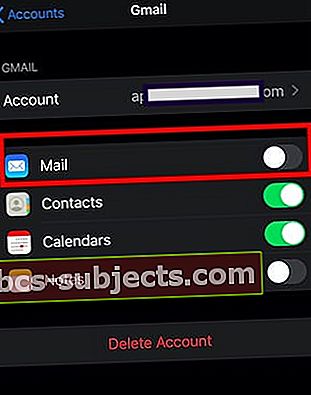
- Otevřete aplikaci Mail
- Jít zpět k Nastavení>Hesla a účty> Účty
- Znovu povolte aplikaci Mail
Nyní se vraťte k e-mailovému účtu v aplikaci Pošta a zkontrolujte, zda se doručená pošta aktualizuje správně.
Druhým místem, které je třeba prozkoumat při pohledu na problémy s aplikací Pošta, je nastavení aktualizace.
- Otevřeno Nastavení App
- Klepněte na Hesla a účty
- Přejděte dolů na Načíst nová data (je ve spodní části hlavní nabídky)
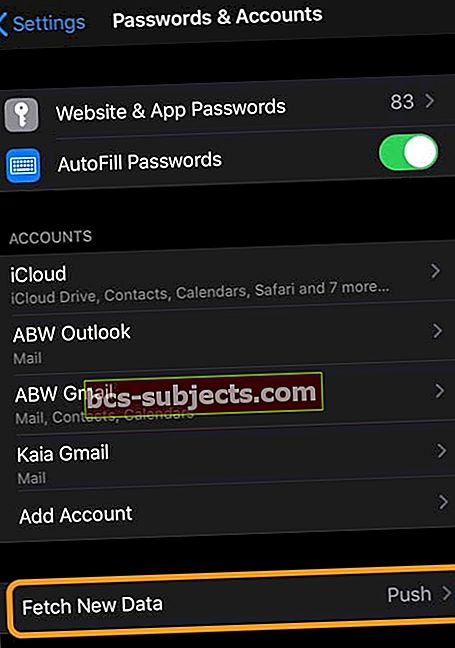
- A klepněte na Načíst nová data
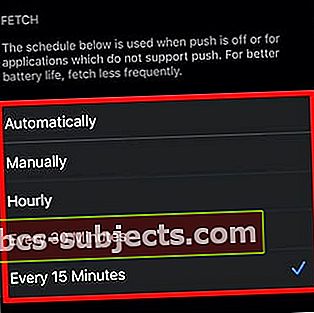
- Přejděte dolů a několikrát přepněte z Automaticky na ruční
- Změnit na Automaticky nebo „Každých 15 minut“ a vyzkoušejte to
Zkontrolujte, zda je frekvence obnovení pro vaše doručené pošty spojené s vašimi účty lepší. Na této obrazovce nastavení nezapomeňte v horní části vybrat možnost „Push“, abyste zjistili, zda to má nějaký rozdíl. 
Dalším způsobem, jak vyřešit problémy související s poštou na zařízeních se systémem iOS, je odstranit poštovní účet, restartovat iPhone a znovu přidat účty. Můžete postupovat podle tohoto dokumentu podpory Apple a najít kroky v dolní části článku.
Mnoho uživatelů našlo u svých účtů Gmail a Yahoo určitý úspěch odstraněním a opětovným přidáním svých účtů zpět.
Odstraňte aplikaci Mail a znovu ji nainstalujte!
Pokud máte iOS 12, iOS 13 nebo iPadOS 13, můžete ze svého zařízení aplikaci Mail odstranit a znovu nainstalovat!
Odstranění a přeinstalování aplikace Mail často tyto typy problémů řeší. Vyzkoušejte to!
Jak odstranit aplikaci Mail ze zařízení
- Na zařízení iOS nebo iPadOS klepněte na aplikaci a podržte ji
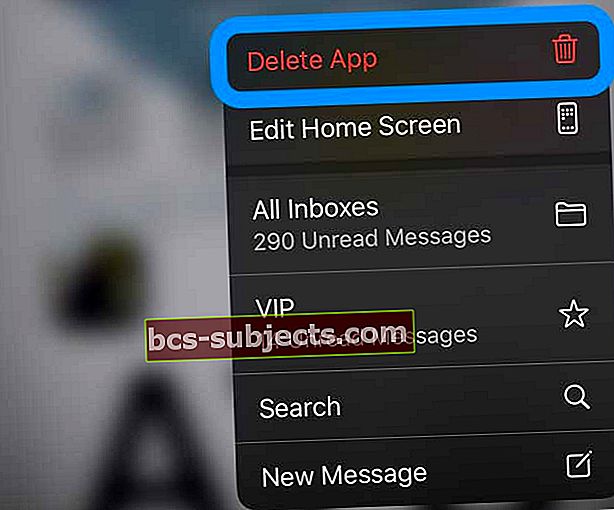
- VybratSmazat aplikaci z nabídky Rychlé akce
- U starších verzí iPadOS a iOS 13 klepněte na Upravit domovskou obrazovku nebo Změna uspořádání aplikací
- Klepnutím na x v levém horním rohu aplikaci Mail odstraníte
- Klepněte naVymazat
- Potvrďte, že chcete odstranit aplikaci Mail

- U modelu iPhone X nebo novějšího klepněte na Hotovo. Na modelu iPhone 8 nebo starším stiskněte tlačítko Domů
Přeinstalujte a znovu připojte aplikaci Mail
- Otevřete App Store
- Vyhledejte poštu
- Nainstalujte jej klepnutím na ikonu cloudu
- Po instalaci znovu povolte své e-mailové účty jeden po druhém Nastavení> Hesla a účty
Problémy s e-mailovými oznámeními v systému iOS 13 / iOS 13.2
Další nahlášené problémy s poštou se týkají toho, jak se oznámení nevymaže ani po přečtení pošty. Nejsme si jisti, co to způsobuje ani v iOS 13.2, ale pokud máte tento problém, zkuste to.
Když otevřete e-mail a přejděte do dolní části e-mailu. Táhněte prstem dolů, jako byste rolovali nahoru v e-mailu. Když to uděláte, systém to z nějakého důvodu označí jako „Číst“ a oznámení zmizí. Modrá tečka vedle e-mailu by měla zmizet, což ukazuje, že e-mail byl přečten.
Někteří uživatelé zjistí, že na uzamčené obrazovce nevidí žádná e-mailová oznámení. Pokud vidíte problém související s oznámeními, zkontrolujte nastavení e-mailových oznámení.
Začít s Nastavení -> Oznámení -> Pošta -> vyberte e-mailový účet> zkontrolujte, zda jsou vybrána požadovaná upozornění, a dole vyberte Zobrazit náhledy a podle toho je změňte. Udělejte to pro každý ze svých poštovních účtů a zkontrolujte, zda se vaše oznámení zobrazují správně.
Pokud problémy budete i nadále čelit, je nejlepší použít aplikaci Mail od jiného výrobce, jako je Spark nebo Outlook, dokud nebudou tyto problémy vyřešeny v další aktualizaci iOS. Můžete také vyzkoušet a používat aplikaci Gmail, pokud používáte účet Gmail s aplikací Mail na vašem iPhone se systémem iOS 13.
Pokud máte jakékoli dotazy nebo tipy, o které byste se chtěli podělit, sdělte nám, co pro vás fungovalo.